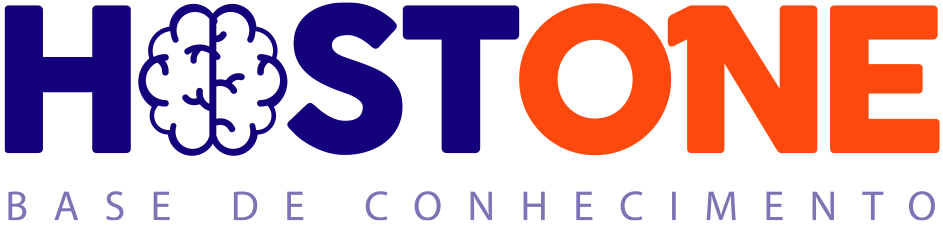Base de Conhecimento
Como configurar email (imap e pop3) no Android
Caso você trabalhe com mais de uma conta ou servidor de e-mail, receber todos os emails no mesmo lugar facilitaria muito o seu trabalho. Se você deseja centralizar suas mensagens de e-mail e diferentes contas e domínios, confira o tutorial a seguir como configurar no Android:
1. No menu de aplicativos clique em Configurar e escolha a opção Usuários e contas.
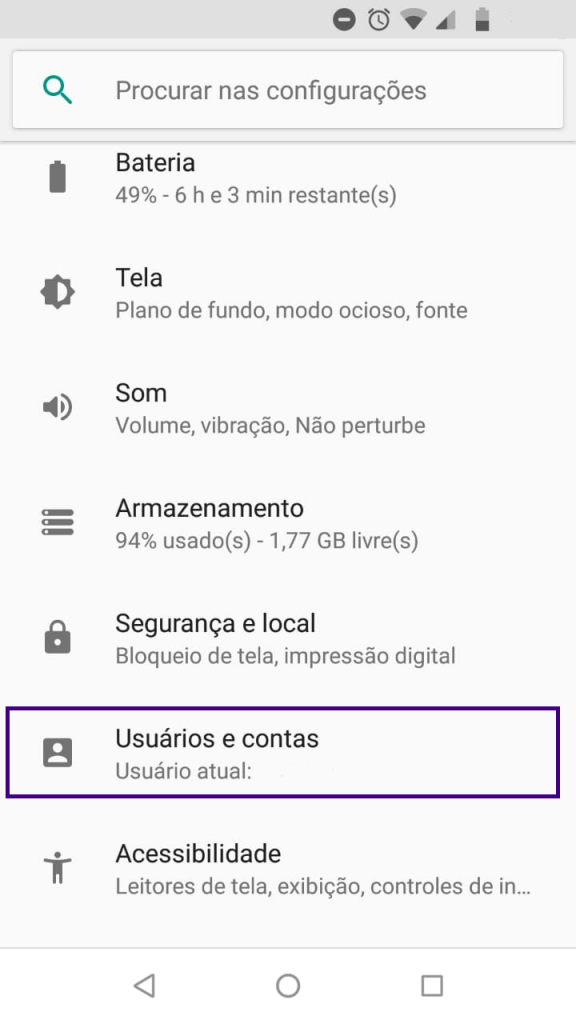
2. Clique em + Adicionar Conta.
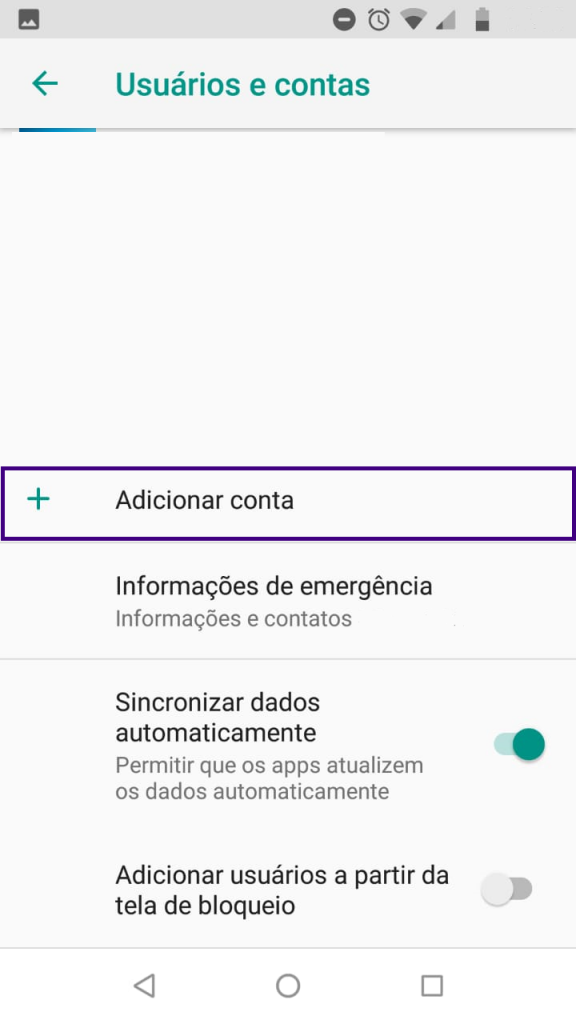
3. Escolha entre IMAP ou POP3.
- IMAP: espelha os emails que estão no servidor em seu computador, tendo sempre uma “cópia” em ambos (mais seguro pois tem cópia dos e-mails no servidor);
- POP3: mantém os e-mails apenas em seu seu computador, excluindo do servidor imediatamente após baixar ou após alguns dias (utiliza mais espaço no servidor). Nesta opção é possível manter uma cópia dos emails no servidor por um período. Para isso, alguns softwares de emails (como Outlook) possuem a opção “Manter uma cópia no servidor“, que geralmente é configurada para serem removidas de acordo com a escolha do usuário.
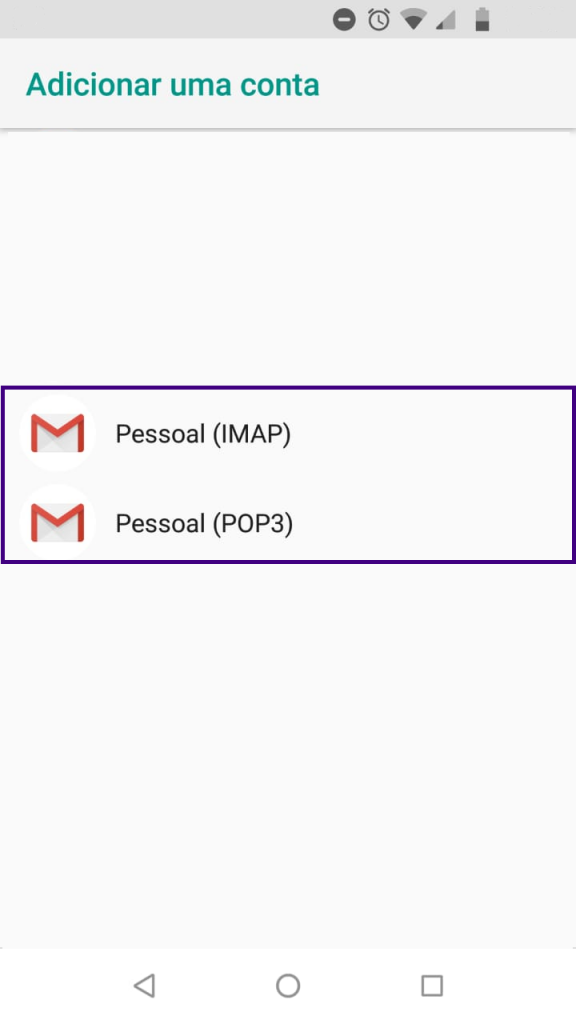
4. Digite o email e depois clique em Próxima digite sua senha e clique em Próxima novamente.
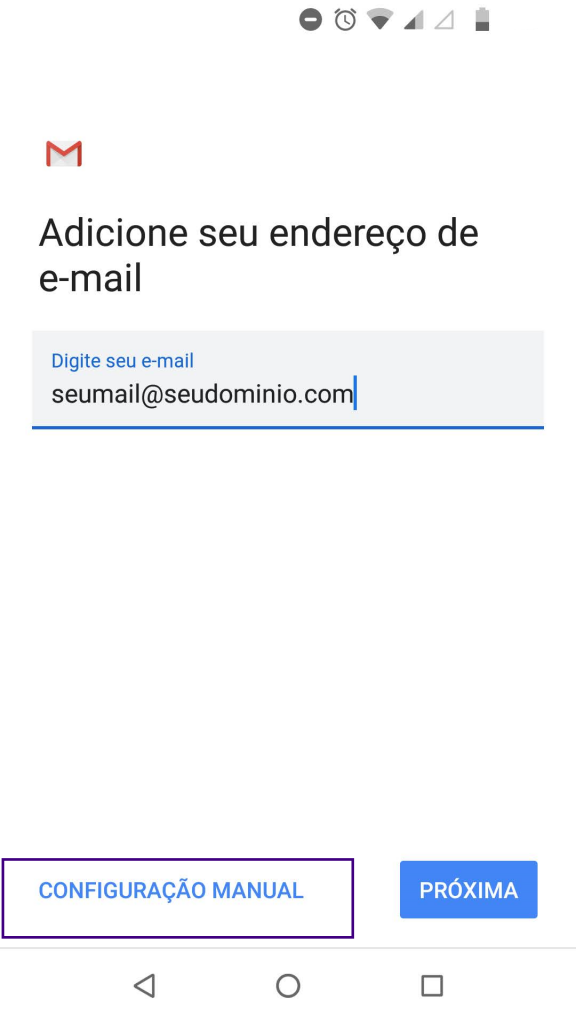
5. Em Tipo de segurança escolha a opção SSL/TLS e a porta será escolhida automaticamente. Lembrando que a opção Excluir e-mail do servidor só aparecerá para configurações POP3. Por fim clique em Próxima e aguarde.
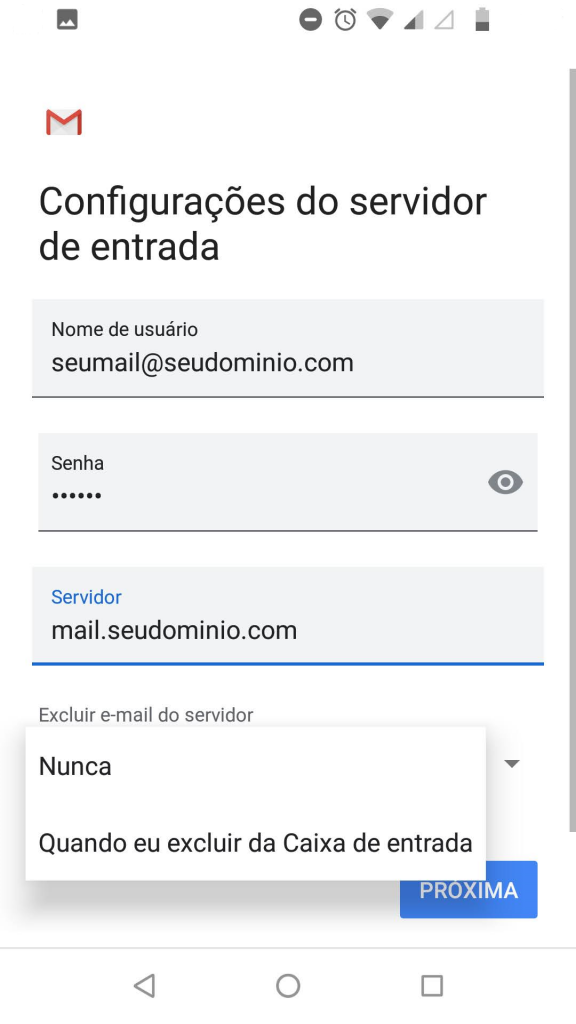
Ficou com alguma dúvida? Fale com a gente. Se você é nosso cliente abra um chamado. Caso não seja, ligue: 4020-1593.